Разклонители и рутери
Концентратор (hub)
Концентраторите са стандартни елементи за повечето от мрежите. В литературата често се срещат под наименованието хъб
Действие на концентратора
Концентраторът е централния компонент в мрежа с топология звезда. Представлява много портов повторител в мрежи с автосегментация. Всички портове на концентратора са равноправни.
Получавайки сигнал от някой включен към него компютър, концентраторът го транслира към всички свои активни портове. При това, ако на някой от портовете е открита неизправност, то този порт автоматично се изключва (сегментира се).
Обработката на конфликтите и текущия контрол за състоянието на каналите за връзка се осъществяват от самия концентратор. Концентраторите могат да се използват като автономни устройства или да се съединяват един с друг за създаване на по-сложни топологии.
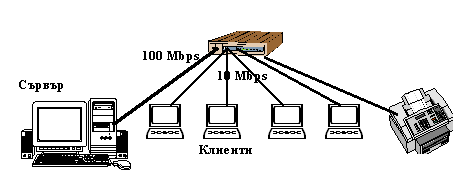
Видове концентратори
Активни концентратори - усилват и препредават сигналите, подобно на повторителите. Нуждаят се от електрозахранване , за да работят. Повечето от концентраторите са активни.
Пасивни концентратори - работят само като точки за свързване и не усилват сигнала, а само го пропускат. Нямат нужда от електрозахранване.
Хибридни концентратори - Обединяват различни видове кабели и могат да работят с различни скорости на предаване на данни.
Предимства на концентраторите
- Реализира се технологията Ethernet без да се използва общ канал. При прекъсване на някой от кабелите свързващи компютрите с концентратора не работи само съответния сегмент.
- Възможност за лесно разширяване на мрежата - просто се включва още един компютър или концентратор.
- Предлага се разнообразие от портове за включване на разнообразни видове кабели.
- Централизирано наблюдение на мрежовата дейност и трафика. Много от концентраторите имат вградени функции за диагностика.
Недостатък - въпреки, че концентраторът е най-икономичния начин за свързване на мрежовите устройства, той допуска състезание между тях, което се отразява неблагоприятно на производителността вследствие на многото възникващи конфликти.
Основни характеристики на концентраторите
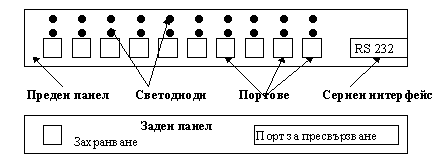
|
Характеристика |
Пояснение |
|
Портове ( RJ45) |
Поддържат 10 Mbps и 100 Mbps. Всеки порт автоматично открива скоростта на работа на свързаното към него устройство. |
|
Uplink портове |
Чрез тях се осигурява връзка с основната мрежа -ATM, Fast Ethernet, FDDI, Gigabit Ethernet |
|
Порт за пресвързване |
Концентраторите могат да се свързват един след друг, при което могат да се добавят ключове към мрежовия сегмент, свързан към високоскоростна шина |
|
Дистанционно конфигуриране на портовете |
Реализира се чрез софтуерен интерфейс към браузър, Windows конзола или SNMP агенти. |
|
RS 232 сериен порт |
Използва се за диагностициране проблеми в хардуера. |
|
Светодиодни индикатори |
Дават информация за използването на концентратора, работата на портовете и алармират за повреди. |
|
Разширение на обслужващите портове |
Става лесно чрез добавяне на допълнителни концентратори. Предвидена е възможност за вертикално подреждане (стиковане). |
комутатор (SWITCH)
- Комутаторът (превключвател за работна група) е интелигентно устройство, което предоставя на всеки мрежов компютър индивидуална връзка с друг компютър от мрежата чрез виртуална схема, като му осигурява определена ширина на лентата (скорост на предаване).
- Комутаторът поддържа списък от адреси на всички мрежови устройства - уникални числа за идентифициране на хардуера, генерирани от мрежовия адаптер, които помагат да се разпредели трафика по ефикасно.
- Комутаторът увеличава пропускателната способност чрез разделяне на колизиите на групи и селективно предаване на трафика към съответните сегменти.
Примерна схема на LAN с използване на комутатор
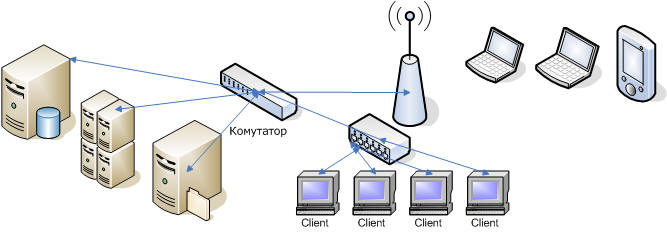
Пакетно - превключващи технологии
Комутаторът използва пакетно - превключваща технология. Днес терминът се използва за технологии близки по много признаци до понятието мост (bridge). Определено може да се твърди, че комутаторът се явява развитие на моста при реализиране на съвременни мрежови решения.
Мост
Мостовете работят в каналния слой на OSI модела. Следователно управляващата информация в по-горните слоеве не може да се прочете от тях. Поради това не правят разлика между отделните протоколи, те са прозрачни за тях. Мостовете просто пропускат всички протоколи по мрежата. Разчита се компютрите да обслужват по-горните нива.
Мостовете свързват два сегмента на локалната мрежа и предават пакети от единия сегмент към техния получател в другите сегменти. При включване мостът изготвя таблица на известните адреси, като за целта прочита МАС адресите на пакетите, минаващи през него. Основно предимство се явява ограничаване на трафика само в определени мрежови сегменти.
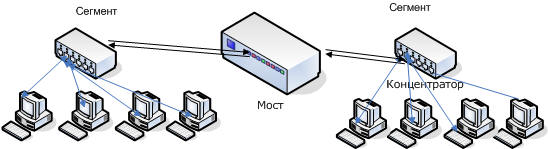
Мостовете работещи в под слоя на достъпа до физическата среда (МАС), правят следното:
- Прослушват целия трафик.
- Проверяват адресите на подателя и получателя на всеки пакет.
- Създават таблица за маршрутизиране, когато за това има налична информация.
- Препращат пакетите към сегмента получател.
Принципи, заложени в комутаторите
Комутаторите развиват заложените в мостовете принципи в няколко насоки:
- Създават възможност за комутиране трафика на повече от два мрежови сегмента.
- Обслужва сегменти работещи с различна скорост на предаване на данни.
- Осигуряват възможности за работа с опорни транспортни мрежи.
- Комутират информация от нива над каналното - мрежово и транспортно.
Принцип на действие на комутатор
Комутаторът дава възможност мрежата да се дели на сегменти и да се предават пакети между портовете на база адреса на получателя, включен във всеки пакет.
Това се постига чрез създаване на вътрешни таблици, свързващи портовете с адресите на включените към тях устройства. Тази таблица може да се създава автоматично или от администратора на мрежата.
Използвайки таблицата с адресите и съдържащия се в пакета адрес на получателя, комутаторът организира с минимална задръжка виртуално съединение между порта на предавателя и порта на приемника. Виртуалното съединение между портовете на комутатора се съхранява в течение на предаването на един пакет, т.е. за всеки пакет се създава отново.
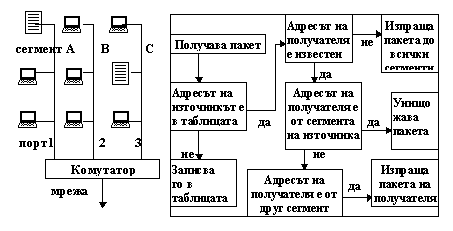
Основни характеристики на комутатора
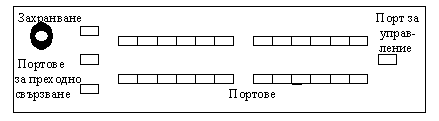
|
Характеристика |
Пояснение |
|
Портове |
Всички портове са с автоматично откриване на скоростта - 10/100 Mbps. |
|
Портове за преходно свързване |
Три бързи порта позволяват на комутатора да се свързва към два други сегмента и локален сървър, използвайки ATM, Fast Ethernet, FDDI, Gigabit Ethernet |
|
Порт за управление |
Поддържа конфигуриране и управление през Web браузър, Windows конзола или SNMP агенти. |
|
RS 232 сериен порт |
Използва се за диагностициране проблеми в хардуера. |
|
МАС адреси |
Поддържа 1024 МАС адреса. МАС адресът е уникален номер за идентификация на хардуера, който съответства на всяко устройство в мрежата. Всеки порт поддържа по няколко МАС адреса, което позволява към превключвателя да се свързва и концентратор (сегмент от локалната мрежа). |
|
Автоматично определяне типа на структурата |
Независимо от използваната топология, комутаторът автоматично определя вида на пакета. |
|
N WAY дуплексно предаване |
Осигурява пълен дуплекс при обмен на данни в мрежата. |
|
Процесор и RAM |
Процесорът и паметта, вградени в комутатора трябва да осигуряват 100 Mbps скорост на обмен. |
|
Светодиодни индикатори |
Дават информация за трафика през мрежата, и състоянието на портовете. |
Маршрутизатор (ROUTER)

Маршрутизаторите са устройства, които анализират информацията, съдържаща се във всеки пакет и го изпращат по - възможно най късия път до неговото местоназначение. Те свързват мрежи с различни протоколи и архитектури. Някои ги наричат рутери.
Основни принципи за маршрутизатори
- Маршрутизаторите работят в мрежовия слой на OSI модела и могат да маршрутизират пакета през много мрежи. Те правят това, като обменят информация на ниво протоколи между различните мрежи.
- Маршрутизаторите комуникират само с други маршрутизатори. Те не комуникират с отдалечени компютри.
- Когато маршрутизаторите получат пакети , предназначени за отдалечена мрежа, те ги изпращат към маршрутизатора, който обслужва тази мрежа.
- Поддържат маршрутизираща таблица с адреси на мрежи. Таблицата съдържа следната информация:
· Всички известни адреси на мрежи.
· Начина за организиране на връзка с другите мрежи.
· Възможни пътища за до всяка от мрежите.
· Цената на изпращане на данните по тези пътища.
· Маршрутизаторът избира най-добрия маршрут за пакетите на базата на цената и наличните маршрути.
· Маршрутизаторът пропуска информация само, ако адресът на мрежата му е известен. По този начин се намалява трафикът между мрежите.
· Маршрутизаторът може да прослушва мрежата и да установява кои нейни части са най-заети. Той използва тази информация за да определи по кой път да изпрати информацията.
Маршрутизаторите се делят на устройства от висок, среден и нисък клас.
Маршрутизатори от висок клас
Служат за обединяване на сложни корпоративни мрежи. Те поддържат множество протоколи и интерфейси. Притежават до 50 порта за локални или глобални мрежи.
Маршрутизатори от среден клас
Формират по-малки мрежи – от мащабите на предприятие. Стандартната конфигурация включва два-три порта за локална мрежа и от четири до осем порта за глобални мрежи. Такива маршрутизатори поддържат най-разпространените протоколи за маршрутизация и транспортни протоколи.
Маршрутизатори от нисък клас
Предназначени са за локални мрежи на подразделения. Обикновено включват един порт за локалната мрежа и два порта за глобална мрежа(ниско скоростни арендувани линии или комутируеми съединения).
Маршрутизаторите се делят на статични и динамични
Статични маршрутизатори
- Ръчна настройка и конфигуриране на всички маршрути от администратора на мрежата.
- Използва един и същи маршрут, зададен с маршрутизиращата таблица
Динамични маршрутизатори
- Автоматично откриване на нови мрежи и маршрути.
- Избор на маршрута на база цена и трафик.
- Подбор на алтернативни маршрути.
Маршрутизаторите бива софтуерни и хардуерни
Сравнителна таблица между софтуерни и хардуерни маршрутизатори
В ролята на маршрутизатор може да се използва работна станция или сървър, притежаващи няколко мрежови интерфейса и снабдени със специално програмно осигуряване.
|
Параметър |
Софтуерни |
Хардуерни |
|
Обработка |
500000 pps |
Няколко милиона pps |
|
Управление |
Софтуерно |
Специализиран процесор, пресичащи се матрици и свръх високоскоростни шини |
|
Предимства |
По-евтини |
По- производителни |
pps - пакета за секунда
Структура на маршрутизатори
Маршрутизаторът на базовата мрежа се състои от:
· Мрежови адаптери, зависещи от протоколите и служещи като интерфейси към локални и глобални мрежи;
· Управляващ процесор, определящ маршрута и обновяващ информацията за топологията;
· Базова магистрала.
След постъпване на пакета в интерфейсния модул, процесорът анализира адреса на получателя и определя изходния порт. След това пакетът по базовата магистрала се предава до съответния интерфейсен модул, служещ за връзка с адресируемият сегмент от локалната или глобална мрежа.
По определение, основно предназначение на маршрутизаторите е да организират трафика в мрежата. Процесът на маршрутизация може да се раздели на два йерархически свързани нива:
Ниво на маршрутизация
На това ниво се работи с таблицата за маршрутизация. Тя служи за определяне адреса (мрежово ниво) на следващия маршрутизатор или непосредствено получател. Този процес се нарича определяне маршрута на преместване на пакета. Настройката на таблицата за маршрутизация се осъществява чрез протоколите за маршрутизация. На това ниво се определя списък на поддържащите сервизи.
Ниво на предаване на пакетите
Преди да се предаде пакета е необходимо:
- Да се провери контролната сума в заглавието на пакета;
- Да се определи адреса (канално ниво) на получателя на пакета;
- Да се изпрати пакета с отчитане на поредността, фрагментацията, филтрацията и т.н.
Тези действия се изпълняват на база команди, постъпващи от нивото на маршрутизация.
Определянето на маршрута за предаване на данни си извършва програмно. Съответните програмни средства носят названието протоколи за маршрутизация. Логиката на тяхната работа се базира на алгоритми за маршрутизация. Алгоритмите за маршрутизация изчисляват стойността на доставката и избират оптимален маршрут.
Прости алгоритми
Определят маршрута на база най-малък брой промеждутъчни (транзитни) възли по пътя до адресанта.
Сложни алгоритми
В понятието стойност се залагат няколко показателя:
- Задръжка при предаване на пакетите;
- Пропускателна способност на канала за връзка;
- Парична стойност на връзката.
Таблица за маршрутизация
В общ случай таблицата за маршрутизация съдържа следната информация:
- Действителни адреси на устройствата в мрежата;
- Служебна информация на протокола за маршрутизация;
- Адресите на най-близките маршрутизатори.
Алгоритми на маршрутизация:
- Статични или динамични;
- Едно маршрутни или много маршрутни;
- Едно ниво или много нива;
- Вътрешно доменни или между доменни;
- Едно адресни или групови.
Основни характеристики на маршрутизаторите

|
Характеристика |
Пояснение |
|
WAN интерфейс |
Притежава модулен слот за различни мрежови варианти - ISDN, Frame Relay, Х25, комутируем модем 56 Кbps |
|
Поддръжка на множество протоколи |
Като минимум маршрутизаторът поддържа ІРХ и ТСР/ІР. При желание могат да се добавят и други протоколи. |
|
Сигурност |
За гарантиране на сигурността се използват CHAP, PAP, RADIUS, филтриране на адресите и обратно повикване. |
|
Компресия |
Поддържа схемите за компресиране на Ascend, Hi/fn, Microsoft |
Сравняване на обхвата на безжичните рутери
Важна характеристика на всеки един безжичен рутер е неговият обхват на сигнала. Разликата между еднобандовия и дву бандов безжичен рутер е достатъчно голяма, когато стане дума за техният обхват. Долната таблица описва тези разлики при еднобандовия и дву бандовия рутер.
|
Вид на рутера |
Информация за безжичното покритие |
|
Най-общо казано, едно бандовите рутери имат по-слаб сигнал, което означава, че техният обхват няма да бъде толкова голям, колкото на дву бандовите рутери. Това не го прави автоматично по-лош рутер. За тези, които живеят в малки апартаменти или се нуждаят от рутер в единичен офис, едно бандовият рутер е достатъчен да покрие да осигури необходимият сигнал и покритие. |
|
|
Поради това, че имат няколко честоти, дву бандовите безжични рутери предоставят по-голям обхват на техния сигнал, както и по-голяма сила. Те се позиционират по-добре при площи, които изискват по-голяма достъпност. Безжичните рутери, които ще бъдат използвани в по-големи офиси или къщи, трябва да бъдат дву бандови. |
Не забравяйте да изберете броя честоти, които най-добре ще задоволят вашите нужди, а не просто тези, които са най-шумно рекламирани. При малки стаи, потребителите може и да нямат нужда от всички или дори от никои от функциите, които дву бандовите рутери предлагат.
Сравнение на скоростта на рутерите
Друг важен параметър на безжичният рутер е неговата скорост. Никой не иска да губи времето си и да чака уеб страниците да се заредят, а също така и скоростта на безжичният рутер ще се отрази на продуктивността в офиса. Долната таблица показва разликите в скоростта между едно бандовите и дву бандовите рутери.
|
Вид на рутера |
Информация за скоростта |
|
Едно бандовите рутери използват 2.4 GHz честота, която сама по себе си ограничава скоростта на рутера. Ако обаче само един потребител ще използва мрежата, рутерът може да бъде едно бандов и няма да бъде усетено значително забавяне в работата му. |
|
|
Дву бандовите рутери използват едновременно 2.4 GHz и 5.0 GHz честота, като позволяват свързване и на двете честоти и осигуряват по-висока скорост. Те са важни, които ще имат едновременно няколко потребители в мрежата. |
Общо взето, повечето устройства работят на 2.4 GHz честота, като безжични телефони и други електронни устройства. Потребителите, които няколко компютъра, телефони или други устройства, работещи на тази честота, може да почувстват „задръстване“ на техния рутер. Към момента малка част от устройствата работят на 5.0 GHz честота, и могат да се възползват от по-висока скорост.
Други неща за обмисляне при избора на безжичен рутер
Освен обхвата на сигнала и интернет скоростта, съществуват и други параметри, които потребителите трябва да имат в предвид, когато решават какъв рутер да закупят. Долната таблица представя някои от тези важни параметри и обяснение към всеки от тях.
|
Характеристика |
Описание |
|
Използване на Интернет |
Как точно даден потребител в офиса или дома използва Интернет, оказва огромно влияние при избора на подходящ интернет. Тези, които пренасят видео и аудио сигнал през мрежата си, както и тези, които играят онлайн игри, ще имат нужда от дву бандов рутер. Тези, които използват компютъра си за браузване в Интернет и имейли, може да се задоволят и с еднобандовия рутер. |
|
Възраст на хардуера |
Възрастта на вашият компютър, който ще използва даден безжичен рутер е нещо, което трябва да се вземе под внимание. Колкото по-нов е компютъра, от толкова по-голяма скорост ще се нуждае. Потребители, които ще свързват лаптопи, таблети, компютри и мобилни телефони в тяхната безжична мрежа, вероятно ще се нуждаят от дву бандов рутер. Тези, които ще използват рутера, за да свържат един или два по-стари компютъра, могат спокойно да се задоволят с едно бандов рутер. |
|
Планиране на бъдещи нужди |
Купувайки рутер, трябва да бъдат обмислени и бъдещите нужди. Ако планирате ъпгрейд на устройствата си, добавяне на нови потребители, нови устройства, то тогава е уместно да се помисли за инвестиране в дву бандов рутер, за да можете в бъдеще да посрещнете нарасналото потребление. |
|
Жична свързаност |
Някои безжични рутери имате мрежови портове, които ще позволят на потребителите да включат мрежови кабел към техния лаптоп или десктоп компютър. Това осигурява по-бърза свързаност, посредством мрежови кабел. Когато избирате между едно бандов или дву бандов безжичен рутер, това е функционалност, която трябва да бъде взета под внимание. Допълнителната доза от скорост и възможността за „твърда“ връзка с рутера, може да има своите предимства. |
|
Сигурност |
Докато сигурността може да не е основният критерии за повечето купувачи на безжични рутери, то тя си заслужава да бъде обмислена, особено ако рутера ще се използва в офис. Още веднъж, и двата типа рутери може да имат вградени системи за криптиране, но тези екстри трябва също да бъдат отчитане, когато се избира кое устройство е най-подходящото за дадени нужди на един офис. |
Клиентите, които имат горното предвид, ще бъдат по-добре подготвени при покупката на правилния рутер, който да задоволи техните нужди в дома или офиса.
Когато добавим към това и множество числа и характеристики като: 802.11N, AC1750, N900, потребителят започва да се чувства объркан и да се чуди за какво е всичко това? По-надолу ще представим кратко ръководство и някои съвети, които да се имат предвид, когато се избира и закупува безжичен рутер.
Първо, клиентът трябва да си отговори на въпроса – За какво точно ще се използва рутера? Ако се нуждае само да направи безжична мрежа, може да се ограничи в доста евтини рутери и да похарчи по-малко от 50 лв. Ако има нужда от различни екстри като сигурност, контрол на съдържанието за деца и възможността да включва USB принтери и външни устройства за споделяне на информация, то тогава трябва да се избере устройство от по-висок клас.
Много потребители прибягват да четат ревюта по сайтове за потребителска електроника, преди да направят своята покупка. Тези ревюта обаче не винаги дават нужната и достоверна информация. От тези ревюта може да се получи само общо впечатление за опита на други потребители с даден модел рутер. В същото време безжичната свързаност е доста „капризна“ и производителността може драстично да варира от една локация до друга. Само защото даден потребител има страхотни (или ужасни) впечатления от даден рутер, не означава, че друг потребител ще има същите впечатления. Професионалните ревюта в контролирана среда са по-добър източник на информация за сравнение и взимане на решение кой модел да бъде избран.
По-надолу е списък със въпроси и малко информация, която може да бъде полезна на потребителят да избере подходящия рутер за неговите нужди:
Имате ли въобще нужда
от безжичен рутер?
Безжичният рутер позволява на безжичните устройства (и жични такива) да се свързват
с Интернет и да комуникират с други устройства във вашият дом или офис.
Някои хора работят само от един лаптоп или компютър, които може да са свързани директно с кабел или АДСЛ модем. Те може да нямат други устройства или потребители в дома си, които да имат нужда от свързаност. Ако се отнася и до вас и нямате нужда да се премествате от едно място на друго, когато сърфирате в Интернет или играете игри, то тогава вие нямате нужда от безжичен рутер.
В днешно време обаче повечето хора искат и се възползват от предимствата на безжичният рутер. С Wi-Fi рутер, сърфирането в Интернет от спалнята на горния етаж или споделянето на снимки, музика и видео с други потребители в дома или офиса е напълно възможно. Ако искате да се възползвате от това, тогава ДА, имате нужда от рутер.
Какъв вид мрежови
потребител сте?
Един домашен потребител, който просто иска да сърфира в мрежата, не се нуждае
от същия рутер като запален геймър, мултимедиен ентусиаст или пък от офис,
който развива малък бизнес. Едно бандов
рутер като NETIS
WF2411 е опростен и с прилична производителност, която би
задоволила всеки, който просто търси безжична свързаност и лесна настройка.
От друга страна например безжичният гигабитов рутер на NETIS WF2780 е идеален избор за тези, които искат да споделят видео и файлове с голям размер.
Едно бандов
или Дву бандов рутер?
Докато проучвате за рутери, вие несъмнено ще се натъкнете на термита „банда“
(англ. Bands). 2.4 и 5 GHz банди са честоти, на които безжичните устройства
комуникират.
802.11 B и G устройствата използват 2.4 GHz честота, докато 802.11N могат да използват както 2.4 GHz, така и 5 GHz честота. 802.11ac използва само 5 GHz.
Едно бандовите 2.4-GHz –ви рутери са ориентиране главно към прости безжични мрежи. От друга страна, дву бандовите, могат да работят на 2.4 и 5 GHz.
5 Гигахерцовата честота е по-свободна от тази на 2.4 GHz; по-малко оборудване използва 5 GHz. Поради това е по-подходящ за интензивна работа във вашата мрежа, като игри или споделяне на файлове, което се дължи и на подобрената му производителност.
Недостатък на 5 GHz е, че не може да предава сигнал на 2.4 GHz. Ето защо, ако търсите предимствата на 5 GHz честота, трябва да отчетете фактора „разстояние“ при позиционирането на рутера в дома или офиса.
300Mbps, 900Mbps, 1900Mbps…Всички тези числа!
Когато закупувате рутер, ще забележите трицифрен номер, изобразен на повечето опаковки, които показват максималната скорост. До преди няколко години, 300Mbps беше стандартната скорост за повечето безжични рутери. Това означава тестване при най-добри условия, нещо което ние наричаме „чиста стая“ с никакво външно влияние, където рутера може да достигне скорост от 300Mbps. Оттогава рутерите бяха „напомпани“ до скорости от 1750Mbps и 1900Mbps.
Малко вероятно е дали някога въобще ще видите тези скорости. Проблеми като пренасищане на каналите и влияние на външни фактори пречат на рутера в дома или офиса да достигнат тези теоретични скорости, посочени от производителите. При реални тестове, ако рутера достигне до половината от обявената скорост, приемаме че това е отлична скорост.
Разбира се, бързината на безжичният ви рутер няма нищо общо със скоростта на вашата Интернет връзка. 300Mbps рутер няма да направи вашата Интернет скорост по-бърза отколкото 1900Mbps рутер. Тази скорост е определена от вашият Интернет доставчик. Това, върху което по-бързият рутер оказва влияние, е производителността на вашата вътрешна мрежа: пренос на музика и видео, споделяне на файлове и др.
Имам ли нужда от
802.11n?
802.11n се превръща в стандарт в безжичните мрежи. Ако закупувате нов рутер,
независимо едно бандов или дву бандов, то нека бъде поне 802.11n рутер.
И то нека не бъде „чернова“ на 802.11n, което беше по-стария стандарт. 802.11n
рутерите могат да работят в „mixed mode“, така че устройствата, които не са
802.11n да могат също да се свързват.
Какво е 802.11ac?
На пазара се появиха множество рутери, които се рекламират като 802.11ac.
802.11ac е последният 802.11x безжичен мрежови стандарт. 11ac може да осигури
почти 1Gbps пренос при идеални условия при дву бандовите рутери или до 500Mbps
до едно бандовите, увеличавайки ограниченията до 450Mbps при едно бандовите.
Също така, 11ac е проектиран да предлага по-добър обхват от използваният в
момента 802.11n на 5 GHz.
Уловката е, че 11ac стандарта е все още в процес на разработка и утвърждаване. „Wi-Fi Alliance“ е организация, която тества дали различни мрежови продукти съответстват на това, което се обявява от производителите. Веднъж тествани, „Wi-Fi Alliance“ позволява на производителита да продават продуктите си като сертифицирани от тях. Тъй като 802.11ac все още не е утвърден, на пазара няма продукти, които да са сертифицирани. Това обаче не спира производителите да предлагат „чернови“ на 802.11ac рутери. Може би помните как преди години се появиха „чернови“ на 11n рутерите, преди 802.11 да се утвърди като стандарт. Тези рутери бяха доста по-слаби от по-късно появилите се и сертифицирани 802.11n такива.
Подобна е ситуацията и с 802.11ac. 11ac рутерите се представят все по-добре и предлагат някои предимства пред 802.11n, като скорост и покритие. Все още обаче няма истински съвместими 802.11ac мрежови карти, обикновено само USB адаптери (въпреки че новите MacBook-ове на Apple имат вградени 11ac адаптери).
Така че, ако искате да си гарантирате рутер от „ново поколение“, можете спокойно да си вземете 11ac рутер, но имайте предвид, че все още няма много устройства, които да се възползват от предимствата му.
Като за начало всеки един съвременен безжичен рутер поддържа DHCP и WPA2 криптиране което все пак са минимални изисквания ако искате да имате или сте собственик на такъв. Някои от вас са доста наясно какво е това домашен безжичен рутер а други пък “хал хабер си нямат” затова ще се опитам да проясня малко мъглата без да бъда многословен.
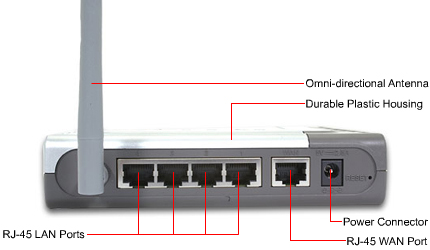
1. Всеки един домашен безжичен рутер има конектор за
захранване (power conector), антена, лан портове (LAN
ports) и ван порт (WAN port). Конектора за захранването и
антената мисля, че няма нужда да ги коментирам. LAN портовете са
мястото където можете да включите домашния настолен компютър или някакво
устройство (ип телефон или игрова конзола). Тези четири порта са вашата домашна
кабелна мрежа и в тях можете да включвате всичко каквото си пожелаете освен
кабела на доставчика ви.
Никога не пъхайте кабела на доставчика ви в един от LAN
портовете !!!
Антената е ясно, че е безжичната част на комуникацията в един рутер но
потребители които не са ползвали такъв може би не знаят, че четирите порта и
антената са в една и съща среда тоест логически са свързани в една мрежа. Ако
имате настолен домашен компютър свързан с LAN кабел към един
от четирите LAN порта на рутера и лаптоп свързан безжично те
ще се виждат прекрасно без никакви мрежови настройки.
WAN порта както вече сте забелязали е само един и той е единствено
само за доставчика ви. Почти на всички модели и марки рутери е отделен от
другите четири порта с надпис WAN или INTERNET.
2. Преди да конфигурирате или да се опитате да конфигурирате домашния си рутер трябва да знаете няколко неща. Конфигурирането се извършва през web страничка с Internet Explorer, Mozilla Firefox, Google Chrome, Opera, Safari и други след като се свържете с кабела в един от четирите LAN порта. На компютъра на който сте не трябва да имате никакви мрежови настройки защото рутера посредством протокола DHCP ще ви даде автоматично ип адрес. В почти всички случай адреса който трябва да попълните в адрес бара на браузера ви ще е 192.168.0.1 или 192.168.1.1 след което ще бъдете запитани за потребителско име и парола. Тук е проблема, че за различните марки рутери по подразбиране заводските пароли са различни и все пак ще дам пример на по често използвани марки:
tp-link
– http://192.168.0.1 (http://192.168.1.1)
потребителско име: admin
парола: admin
d-link
– http://192.168.0.1
потребителско име: admin
парола: няма
linksys
– http://192.168.1.1
потребителско име: няма
парола: admin
Разбира се има доста различни варианти но най добре е да проверите в ръководството което се намира в кутията от която сте извадили и рутера. Тази парола задължително трябва да я промените веднага след като влезнете в рутера защото има реална опасност някой да получи достъп до устройството с много неприятни последици.
3. Никога диска с който е дошъл рутера. Може да ви звучи налудничаво но наистина няма никакъв смисъл а и твърде вероятно е и да си навлечете главоболия. Рутерите нямат драйвери и диска не съдържа такива. В него има софтуер който би трябвало да ви помогне да си конфигурирате рутера но в 100% от случаите това не се случва. Ще се инсталира някаква шарена програма която по скоро ще обърка представите ви за мрежова конфигурация отколкото да ви помогне.
4. Нашата
мрежа е така устроена, че от WAN порта получаваме IP
адреса си автоматично с помощта на протокола DHCP който
ни е осигурен от доставчика. Доставчика ни на интернет ни дава ип адреса на
базата на MAC адреса на WAN порта на рутера.
Затова при покупката на нов рутер трябва да направите едно от тези две неща:
а: Да намерите опцията clone mac address и да я
активирате в рутера но това трябва да го направите само ако сте на
регистрирания компютър за да клонирате MAC адреса който е в
базата данни на доставчика ви.
б: Да се обадите на самия доставчик и да продиктувате MAC
адреса като го прочете от кутията. Обикновено се печати на етикета на
производителя. За пример моя MAC адрес изглежда така: 00:1b:77:d6:db:3e
5. Рутера също раздава автоматично адреси от LAN портовете в домашната ни мрежа и тези адреси си ги виждаме само ние. Те не се рутират тоест не се виждат в Интернет нито в локалната мрежа на доставчика ни. Тези IP адреси са от рода на 192.168.0.101 или 192.168.1.101 и са специално заделени за частно ползване от организацията която се занимава с тези неща IANA. Това естествено значи, че ако имате два компютъра в домашната си мрежа те ще комуникират с тези адреси но в Интернет ще излизат с адреса на WAN порта на рутера даден от доставчика ви. В обратен вариант от интернет няма да виждат нито един от двата компютъра а адреса на рутера. Тази магия се нарича NAT и имено това е идеята на рутера и домашната ви мрежа, чрез технологията NAT да имате няколко компютъра и устройства едновременно само с един регистриран потребител в доставчика си. Разбира се има специален случай когато от интернет трябва виждат вашия компютър все едно не съществува рутер и той се нарича DMZ. Този сценарии може да се разиграе само с един компютър от домашната ви мрежа и често се използва за уеб камери или гейм сървъри. В 99% от рутерите на пазара има опция DMZ така, че ако това ви се наложи просто трябва да го потърсите и да го активирате.
6. Казахме вече, че безжичната част от рутера и LAN портовете са една логическа мрежа. През LAN кабела няма как някой да получи достъп до нашия рутер защото все пак всичко се намира в дома ви но в ефир няма такава граница. Затова безжичната част трябва да я защитите с парола за да избегнете вероятността други лица да ползват от вашия Интернет. В момента има три стандарта за това WEP, WPA И WPA2. WEP вече е изхвърлен от употреба а най широко и все още надеждно решение е WPA2. Единственото по особено нещо в случая е, че не можете да напишете парола с по малко от 8 символа. Това е ограничение на самият стандарт и няма как да го промените.
7. Много често попадам на недоволни клиенти след използването на рутер. Това често е от незнание, стиснатост или подценяване на покупката. Рутерите се водят мрежово оборудване и както леките автомобили, бялата техника и тоалетната хартия имат класове и стандарти. Домашните рутери са най ниския клас или така наречения SOHO стандарт който също има няколко клона. В много страни по света все още има ADSL свързаност в стил БТК и поради ограничението на тази технология няма нужда да се произвеждат супер мощни рутери. Обикновено те се изписват 54Mbit BG ADSL рутер (въпреки, че има чисти ADSL рутери който на мястото на WAN порта имат телефонен конектор RJ12) те също ги кръщават така по рекламите. Тези рутери имат средно 100 ~ 200 MHz процесори с 2 ~ 16 MB RAM което е ясно, че е твърде недостатъчно за съвременен мощен компютър с 20 ~ 30 торент файла активни. Всъщност проблема не е чак толкова в трафика а в конекциите който трябва да се обработят от гореописаният процесор и връзките да се кешират гореописаната RAM. В момента тези рутери варират в цена 0т 50 до 120 лева като повечето от тях са безжичен стандарт G което е 54Mbit в лабораторни условия и 30 ~ 35 Mbit в реални. Все пак това е напълно достатъчно за сърфиране, скайп, онлайн игрички та дори и да се изтегли някое торент но от там нагоре скачаме на по горния клас N стандарта. N стандарта вече не е нов та дори взе, че се разклони на по малки стандарти като Draft и MIMO те пък взеха, че се разделиха на 108Mbit и 300Mbit и стана малко объркана работа. Причината за това е, че големите производители работиха по различни проекти свързани с тази технология в случая Netgear с MIMO и Linksys с Draft и за да не се карат IEETF сертифицира и двете. Както и да е, факт е, че с Linksys 300N и с D-link DIR-825 постигам четири пъти по голям обхват и 8 пъти по голяма скорост от стария стандарт G. Разбира се тази красота се случва и с такава безжична N карта която струва колкото рутера. Инвестицията е доста соленка но пък си заслужава всеки един лев.
8. Неизменно стигаме до избора на рутер. Казахме вече, че всички поддържат DHCP, WPA2 и DMZ но не всички са еднакво мощни особено при торент трафик или повече компютри. Избора все пак си е изцяло ваш но преценете преди да купувате ! След като знаете, че сте само на сърфинг и луд чатър всяко едно корпоративно евтино решение на промоция е добре дошло но ако теглите постоянно от тракери и играете онлайн покери и табли N технологията е това което ви трябва и то задължително с консултация за съвместимост между рутера и картата.
9. Рутерите като всяка микроелектроника са слаботокови устройства. Повечето от тях са много чувствителни на падове в напрежението и съответно влошаване на работата на рутера. Този ефект често се нарича забиване и не поврежда по никакъв начин рутера. Спасението е да извадите захранващия конектор от рутера спирайки тока и да го пъхнете след 10 ~ 15 секунди. Това е един съвсем нормален рестарт без никаква опасност да повредите нищо. Предполагам на всички ви е ясно защо може да се случи това. От една страна са виновни Енергоснабдяване Плевен (те така или иначе винаги са виновни) от друга стари непредвидени инсталации за толкова мощни консуматори като климатици и по пет телевизора в семейство. Ако все пак често ви се налага да рестартирате рутера сменете контакта дори и с разклонител да е, често помага. 100% спасение от това е UPS но едва ли някой ще направи такава покупка при положение, че струва колкото рутера.
10. Ясно е, че все пак колкото и да ни е необходим рутера има
недостатъци и най големия такъв е, че е между нас и доставчика но след като е
наша собственост и в него има проблем доставчика естествено няма вина за това.
На практика се получава така, че ние ставаме собственици на много малка домашна
мрежа и при евентуален проблем в нея включително и рутера си носим отговорност
само ние. Хубавото пък е, че рутера един път настрой ли се ако не се бъзикне
нещо няма какво да му се случи освен да “забие” но казахме вече, че след
рестарт това се оправя. Все пак ситуации могат да се появят всякакви и трябва
да има резервен план за диагностика преди да се обадим на доставчика и той
естествено е програмата ping. Програмата ping е
първия инструмент за диагностика в мрежата защото когато я употребявате вие
пращате на всяка секунда по един пакет и чакате компютъра или устройството
което пингвате да ви отговори със същото. На базата на тези отговори си вадите
заключение за състоянието на мрежата (освен ако вашият компютър не е в ред
разбира се) По пътя на логиката първото нещо което трябва да пингнете е собствения
си рутер. (ако сте свързани безжично убедете се, че сте във вашата мрежа защото
именно когато не очаквате сте вързали към комшията – това често се случва) Ако
се предполага, че сте в мрежа 192.168.0.1 трябва да изпълните
така командата в command promt
При отговор:
|
sami@sami:~$ ping 192.168.0.1 PING 192.168.1.1 (192.168.0.1) 56(84) bytes of data. 64 bytes from 192.168.0.1: icmp_seq=1 ttl=64 time=5.15 ms 64 bytes from 192.168.0.1: icmp_seq=2 ttl=64 time=1.03 ms 64 bytes from 192.168.0.1: icmp_seq=3 ttl=64 time=1.06 ms 64 bytes from 192.168.0.1: icmp_seq=4 ttl=64 time=1.10 ms ^C --- 192.168.0.1 ping statistics --- 4 packets transmitted, 4 received, 0% packet loss, time 3003ms rtt min/avg/max/mdev = 1.035/2.088/5.155/1.771 ms |
Всичко е наред. Най важен е реда 4 packets transmitted, 4 received, 0% packet loss което значи, че сме изпратили четири пакета към рутера си, получили сме четири и имаме нула загуби. А това пък значи, че проблема не е в нас. Четири пакета са крайно недостатъчни затова прието да се пускат минимум 100. В Windows по подразбиране програмата ping праща само четири пакета и за да удължим процедурата добавяме -t
Също можем да проверим Интернет свързаността с dir.bg
|
ping dir.bg -t |
За да спрем броенето трябва да изпълним клавишната комбинация CTRL+C. Вече казахме какво ни интересува и това е предпоследния ред тоест изпратени, получени и изгубени пакети. Важно е да се знае, че доставчикът на интернет много повече би се заинтересувал от отговорите на програмата ping отколкото от следното обяснение по телефона на Съпорта “– Скапан ми е Интернета и к’во правим сега ???” Съпорта може да диагностицира до WAN порта на вашия рутер оттам нататък трябва да поемете щафетата вие. Вие пък трябва да сте сигурни, че до WAN порта нямате проблеми.
11. Не
мога да не спомена безжичните стандарти 802.11 защото те често
се бъркат и водят до разни смешни ситуации и несъвместимости: Стандартите са
описани с главни букви за да е ясно и лесно тяхното разбиране:
A – 802.11а – базиран на основата на 802.11. При 802.11а скоростта
може да достигне до 54 Mbit/s при честоти от 5 GHz.
B – 802.11b – е може би най-известният стандарт за безжична връзка, познат в момента. Това е вариантът, който въведе маркетинговото означение Wi-Fi и все още се използва с голям успех. Един от недостатъците на 802.11b е ниската честота, при която оперира – 2,4 GHz, и затова е възможно да се получи интерференция с Bluetooth устройства или 2,4 GHz безжични телефони. Стандартът притежава номинална скорост от 11 Mbit/s.
G – 802.11g – подобрена версия на 802.11b, 802.11g е сертифициран да оперира при 54 Mbit/s и 2,4 GHz работна честота. Предимствата са главно в наличието на съвместимост с 802.11a и 802.11b, но ниската работна честота е съществен недостатък.
N – 802.11n – новият стандарт, който ще предостави много по-големи възможности за пренос на данни и скорости над 200 Mbit/s. Тази нова вариация наследява трите най-известни стандарта, които се използват в момента – 802.11a/b/g и има пълна поддръжка на тях.
Стандартите 802.11a/b/g в момента изцяло обслужват потребителите както на ниво съвсем обикновени свързвания между няколко компютърни системи и N когато се отнася до доста трафици и натоварвания.
На теория максималната скорост на пренос, която най-съвременният
Wi-Fi протокол (IEEE 802.11ac или Wireless- AC) може да осигури, е от порядъка
на 1.3 Gbps, или 162.5 MB/s. За да я получите обаче,
всички ваши безжични устройства следва да са 802.11ac съвместими. Естествено
предлага се обратна съвместимост, но ако, да речем, вашият рутер е Wireless-AC
сертифициран, а устройството, с което използвате интернет, поддържа само
по-стария Wireless-N (802.11n), връзката ви ще е ограничена до максималните
възможности на по-стария стандарт, т.е. до 600 Mbps (75 MB/s).
Още по-неприятната новина за всички мечтаещи за безжична свобода е, че тук
говорим за теоретичен максимум – т.е. най доброто, на което е способна
съответната версия на Wi-Fi протокола, но при идеални условия. Каквито
разбираемо не се срещат често в реалността, където скоростта варира в
зависимост от много фактори – радио смущения, структурата и
разположението на помещенията, отдалечеността на приемното устройство от
рутера, разпръскващ Wi-Fi сигнал и други.
Добрата
новина е, че поне част от тези проблеми могат да бъдат решени с внимателно
планиране по време на изграждане на самата мрежа. Първо, когато избирате
основния рутер, който да разпределя входящия трафик от вашия доставчик, добре
е да изберете колкото може по-нов модел, който не само поддържа
най-модерните стандарти за безжичен пренос на данни, но предлага и така
наречения дву бандов режим на трансфер. Плюс на този вид устройства е, че те
могат да използват не само по-стария (и масово разпространен) 2.4 GHz радио
обхват за предаване на информация, но и нова честота – 5 GHz. Тъй като се
поддържа сравнително отскоро, тя е по-малко натоварена и при нея нивото на
интерференциите, предизвикани от други безжични устройства като мобилни
телефони, РС периферия (мишки, клавиатури, слушалки) и домакинска техника, е
значително по-ниско.
Много проблеми със силата и консистентната на сигнала можете да си спестите
и с едно толкова просто решение като избора на правилно място за разполагане на
вашия рутер. Добре е той да е поставен на колкото може по-централно
място в дома ви, еднакво отдалечен от всички помещения, в които възнамерявате
да използвате безжичен интернет. По принцип Wi-Fi сигналите трудно преодоляват
прегради, тъй като по необходимост са сравнително слаби, за да не вредят на
хората, които ги използват.
